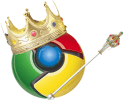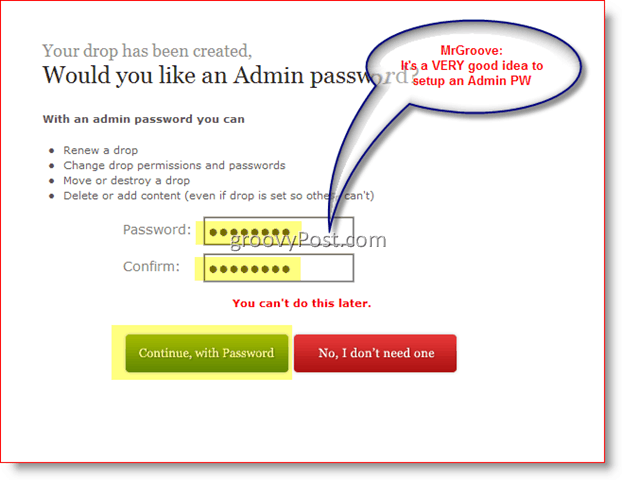כיצד לפתוח מצב גלישה פרטית בדפדפן שלך
כרום Google מיקרוסופט אדג אתר ספארי / / December 23, 2020
עודכן לאחרונה ב

גלישה פרטית מאפשרת לכם לגלוש באינטרנט מבלי להשאיר עקבות. Google Chrome, Firefox, Edge מבוסס Chromium ו- Safari הכוללים מצב גלישה פרטי / גלישה בסתר. במצב גלישה פרטית, היסטוריית הגלישה, קובצי Cookie, קבצי אינטרנט זמניים, העדפות אתר וסיסמאות אינם נשמרים. אבל אתה יכול לשמור סימניות במצב גלישה פרטית ולשמור על קבצים שהורדת.
שים לב שלמרות שגלישה פרטית מונעת את שמירת המידע במחשב שלך בזמן הגלישה, זה לא הופך אותך לאנונימי באינטרנט. ספק האינטרנט שלך ואתרי האינטרנט שאתה מבקר בהם עשויים עדיין להיות מסוגל לעקוב אחריך.
כל הדפדפנים כיום מספקים מצב גלישה פרטי. הרעיון זהה בכל דפדפן, אך הוא נקרא משהו אחר ופועל קצת אחרת בכל דפדפן. היום אנו מראים לכם כיצד לגשת למצב גלישה פרטית ב- Chrome, Firefox, Edge מבוסס Chromium ו- Safari.
כרום - Windows ו- Mac
כדי לגשת למצב גלישה פרטית ב- Chrome ב- Windows ו- Mac, לחץ על לחצן התפריט בפינה השמאלית העליונה של חלון הדפדפן. לאחר מכן בחר חלון גלישה בסתר חדש.
ב- Windows, אתה יכול גם להשתמש ב- Ctrl + Shift + N קיצור דרך, או Shift + Command + N ב- Mac.
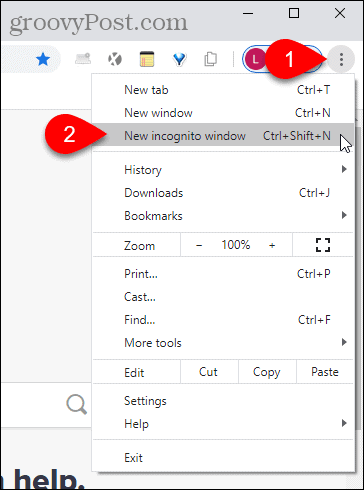
אם יש לך את Chrome בשורת המשימות ב- Windows, אתה יכול ללחוץ לחיצה ימנית על הסמל ולבחור חלון גלישה בסתר חדש.
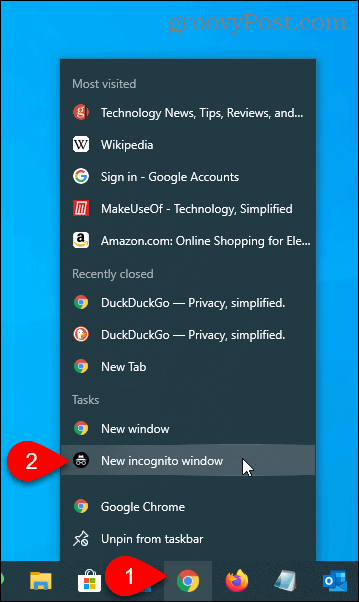
Chrome - iOS
ב- Chrome ב- iPhone שלך, הקש על לחצן התפריט בפינה השמאלית התחתונה של המסך ואז הקש כרטיסיית גלישה בסתר חדשה.
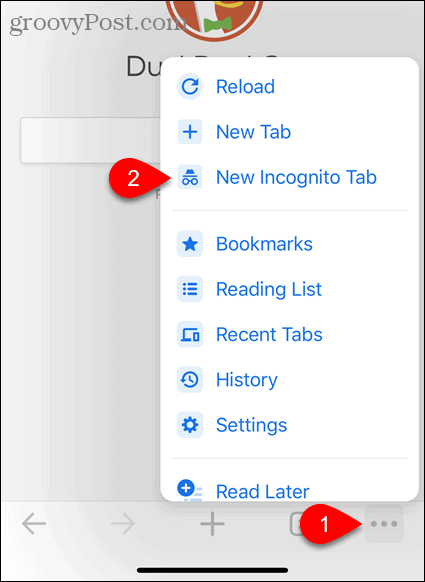
אתה יכול גם ללחוץ לחיצה ארוכה על סמל Chrome במסך הבית ואז להקיש חיפוש גלישה בסתר.
אם אתה משתמש ביישומונים, תוכל להוסיף ווידג'ט Chrome למסך היישומונים על ידי הקשה הוסף יישומון.
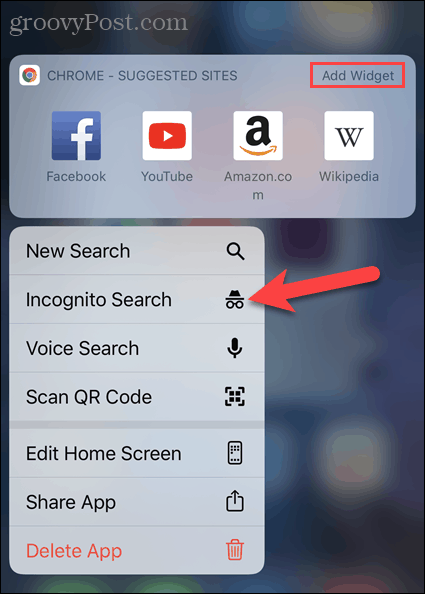
החלק ימינה על מסך הבית כדי להגיע למסך היישומונים. לאחר מכן, הקש חיפוש גלישה בסתר ביישומון Chrome.
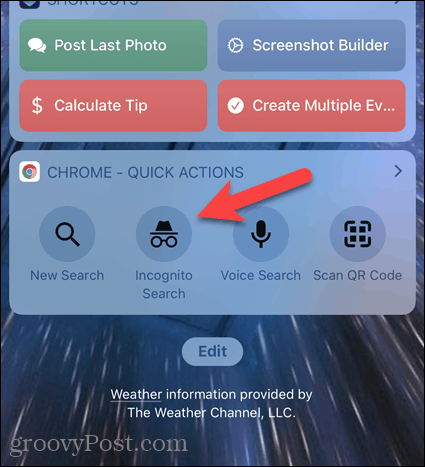
Firefox - Windows ו- Mac
כדי לגשת למצב גלישה פרטית ב- Firefox ב- Windows ו- Mac, לחץ על לחצן התפריט בפינה השמאלית העליונה של חלון הדפדפן. לאחר מכן בחר חלון פרטי חדש.
ב- Windows, אתה יכול גם להשתמש ב- Ctrl + Shift + P קיצור דרך, או Shift + Command + P ב- Mac.
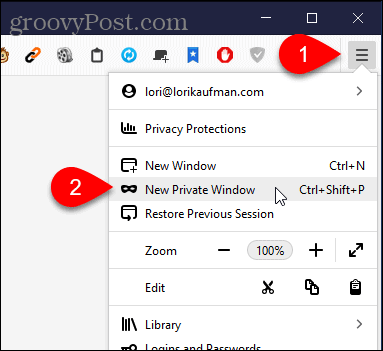
אם יש לך Firefox בשורת המשימות ב- Windows, אתה יכול ללחוץ לחיצה ימנית על הסמל ולבחור חלון פרטי חדש.
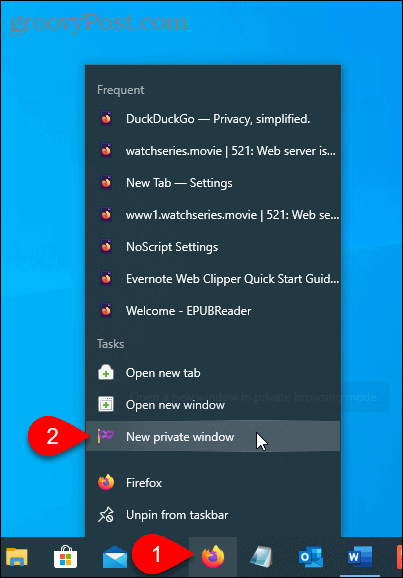
פיירפוקס - iOS
ב- Firefox באייפון שלך, הקש על לחצן הלשונית שבתחתית המסך.
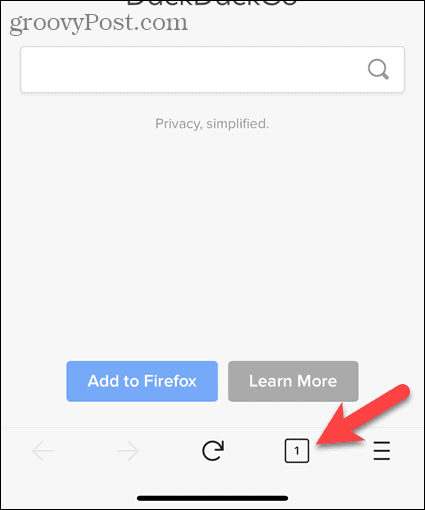
הכרטיסיות הפתוחות שלך מוצגות. בתחתית המסך, הקש על סמל המסכה.
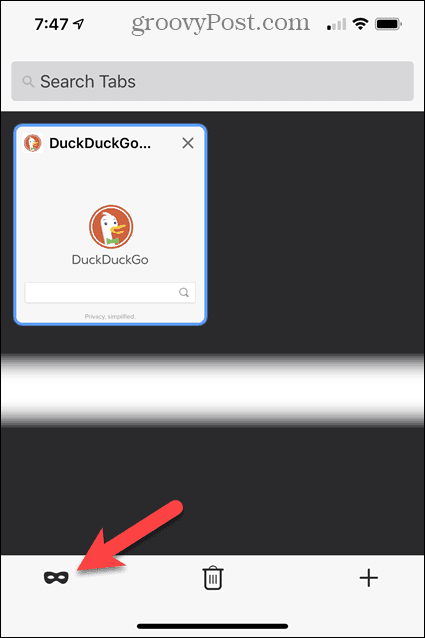
הגלישה הפרטית מופעלת כעת. אם יש לך כרטיסיות גלישה פרטיות פתוחות, הן יוצגו כאן.
כדי לפתוח כרטיסיית גלישה פרטית חדשה, הקש על סמל הפלוס.
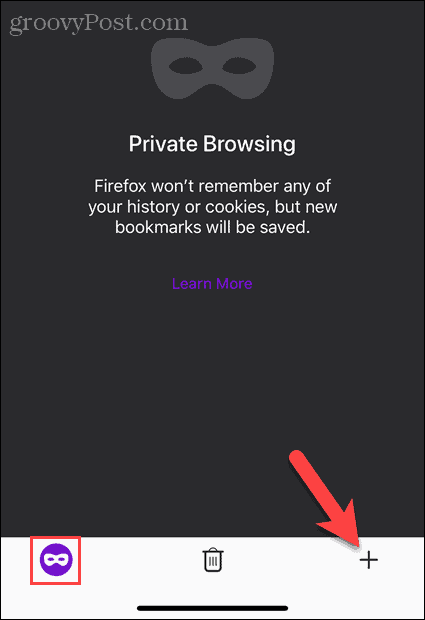
סמל מסכה סגול מופיע בכפתור הלשונית כדי לציין שאתה במצב גלישה פרטית.
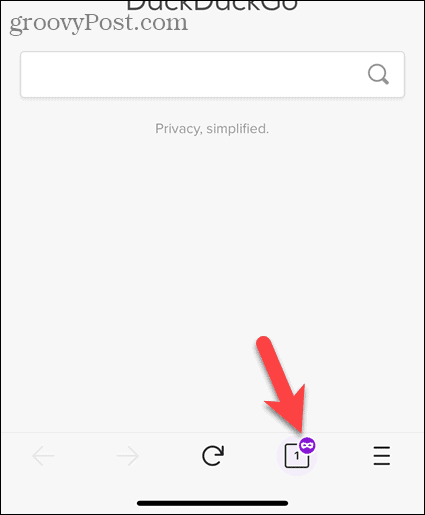
אתה יכול גם ללחוץ לחיצה ארוכה על סמל Firefox במסך הבית ואז להקיש כרטיסייה פרטית חדשה.
אם אתה משתמש ביישומונים, תוכל להוסיף ווידג'ט של Firefox למסך היישומונים על ידי הקשה הוסף יישומון.
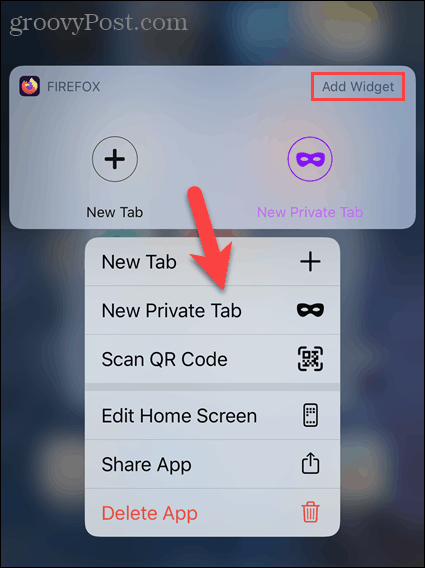
החלק ימינה על מסך הבית כדי להגיע למסך היישומונים. לאחר מכן, הקש כרטיסייה פרטית חדשה (סמל המסכה) ביישומון פיירפוקס.
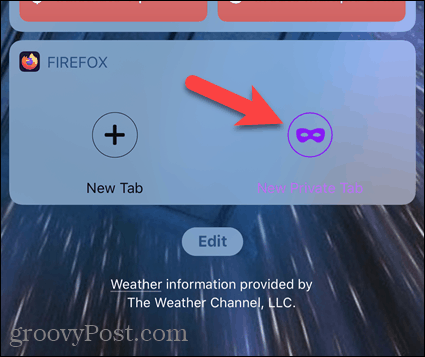
Edge מבוסס כרום - Windows ו- Mac
כדי לגשת למצב גלישה פרטית ב- Edge מבוסס Chromium ב- Windows ו- Mac, לחץ על לחצן התפריט בפינה השמאלית העליונה של חלון הדפדפן. לאחר מכן בחר חלון InPrivate חדש.
ב- Windows, אתה יכול גם להשתמש ב- Ctrl + Shift + N קיצור דרך, או Shift + Command + N ב- Mac.
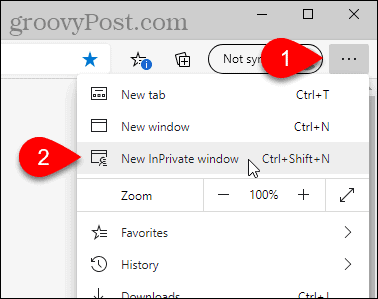
אם יש לך Edge בשורת המשימות ב- Windows, תוכל ללחוץ לחיצה ימנית על הסמל ולבחור חלון InPrivate חדש.
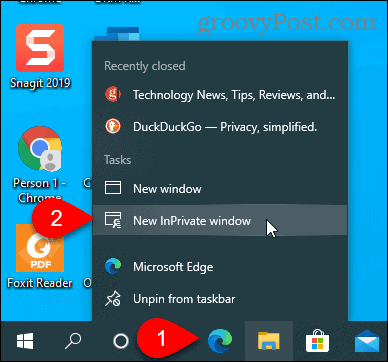
שים לב שאתה יכול לעשות Microsoft Edge יוצאת למצב InPrivate כברירת מחדל גם במחשב האישי שלך.
Edge מבוסס Chromium - iOS
ב- Edge ב- iPhone שלך, הקש על לחצן הלשונית שבתחתית המסך.
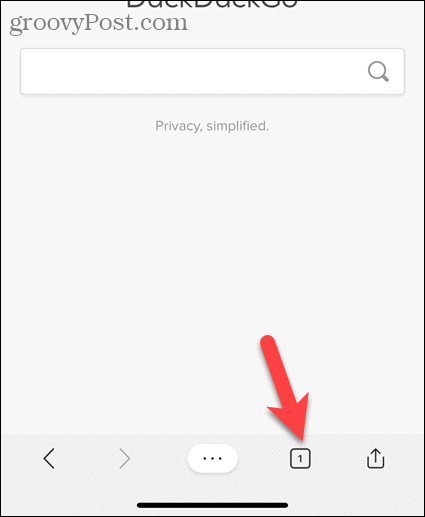
לאחר מכן הקש על InPrivate בחלק העליון של המסך כדי להיכנס למצב פרטי.
בֶּרֶז כרטיסייה חדשה כדי לפתוח כרטיסיית גלישה פרטית חדשה.
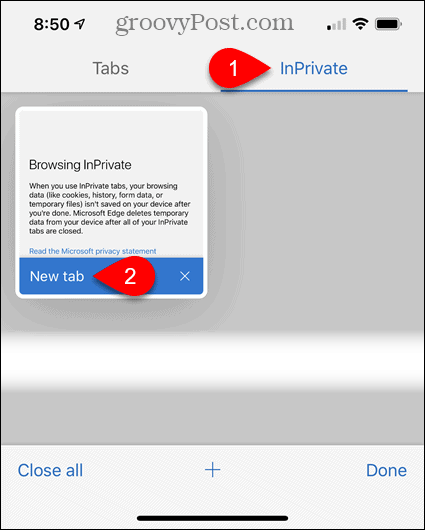
הודעה מוצגת בכרטיסייה חדשה שאומרת שאתה גולש במצב פרטי.
כדי לצאת ממצב גלישה פרטית, הקש שוב על לחצן הכרטיסייה ואז הקש כרטיסיות כפי שמוצג בתמונה לעיל.
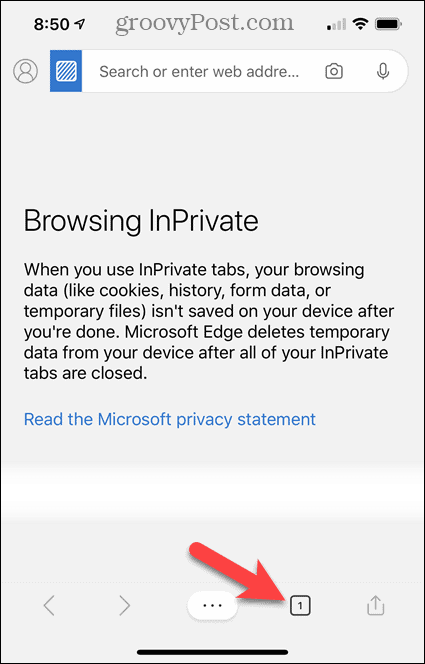
אתה יכול גם ללחוץ לחיצה ארוכה על סמל הקצה במסך הבית ואז להקיש כרטיסיית InPrivate חדשה.
אם אתה משתמש ביישומונים, אתה יכול להוסיף יישומון Edge למסך היישומונים על ידי הקשה הוסף יישומון.
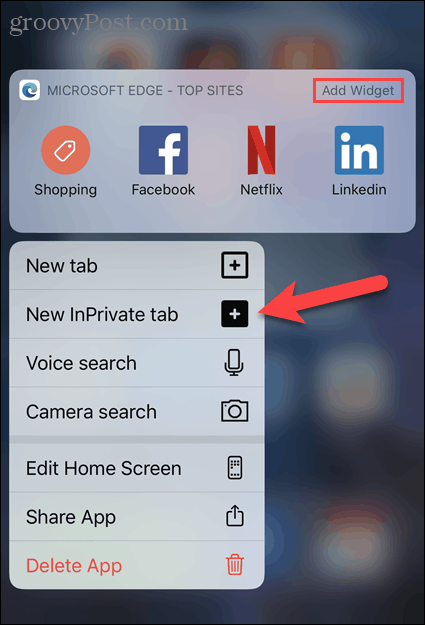
החלק ימינה על מסך הבית כדי להגיע למסך היישומונים. לאחר מכן, הקש כרטיסיית InPrivate חדשה ביישומון אדג '.
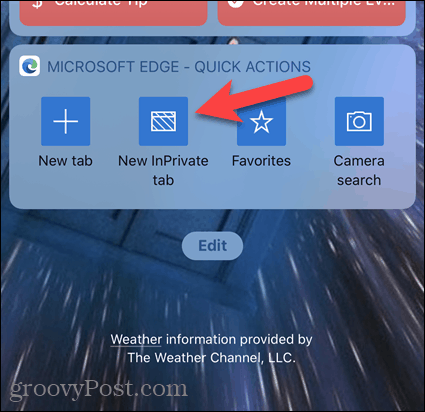
ספארי - מק
כדי לגשת למצב גלישה פרטית ב- Safari ב- Mac, עבור אל קובץ> חלון פרטי חדש, או לחץ על Shift + Command + N קיצור.
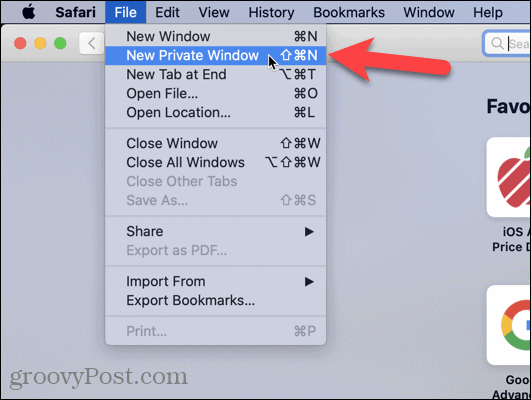
ספארי - iOS
ב- Safari באייפון שלך, הקש על לחצן כרטיסיות בתחתית המסך.
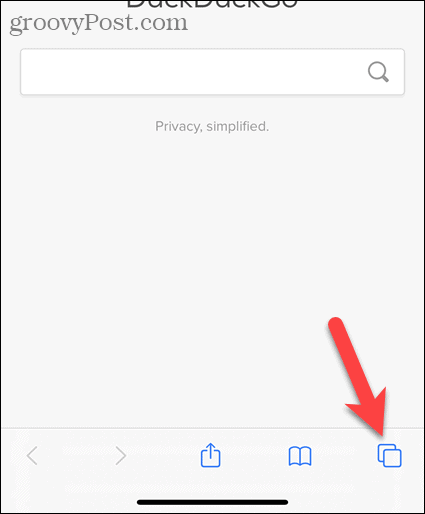
כל הכרטיסיות הפתוחות שלך מוצגות. בֶּרֶז פְּרָטִי בפינה השמאלית התחתונה של המסך.
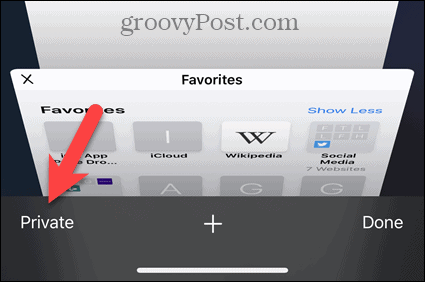
אתה נמצא כעת במצב גלישה פרטית. הקש על סמל הפלוס כדי לפתוח כרטיסיית גלישה פרטית חדשה.
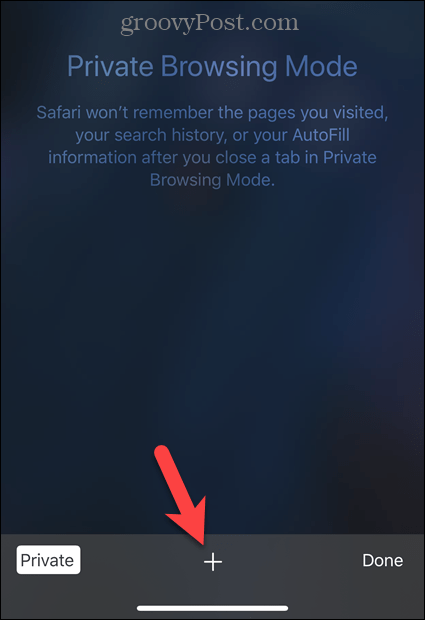
הודעה מוצגת בכרטיסייה חדשה האומרת שאתה במצב גלישה פרטית.
כדי לצאת ממצב גלישה פרטית, הקש שוב על לחצן הכרטיסיות.
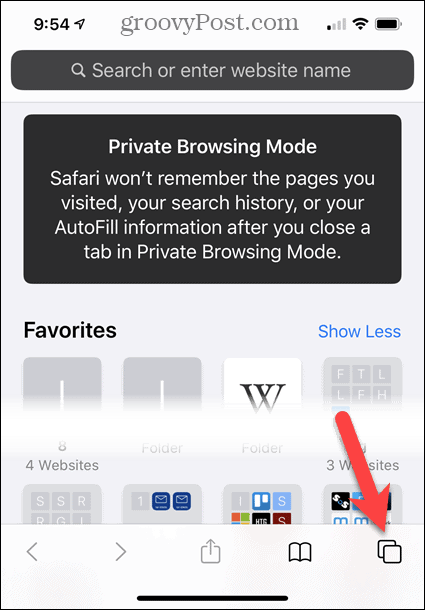
בֶּרֶז פְּרָטִי שוב כדי לצאת ממצב גלישה פרטית.
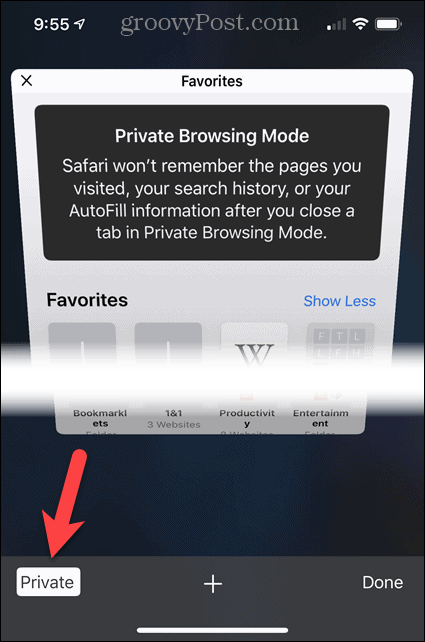
הפוך את מצב הגלישה הפרטית לברירת המחדל
אם אתה משתמש במצב גלישה פרטי בדפדפן שלך רוב הזמן, אתה יכול ליצור את הדפדפן פתח במצב גלישה פרטית כברירת מחדל.